Faktum omryd historik regelmæssigt søg på din enhed Macbook Air vil bidrage til forestillinger og god operation af de sidste. Faktisk ophober vi hver dag en utallig mængde af données ubrugelig på vores computer, mellem de téléchargementsden cache-filerden cookiesden registrerede data automatiquement… Det er meget gavnligt for din enhed Macbook Air afaerate så meget som muligt. Så tøv ikke med at ryd cachehukommelse fra tid til anden, til afinstallere applikationer, som du ikke længere bruger, fjerne dubletter og selvfølgelig til tom Vos søgehistorik, om det er historien Safari, historie Google Chrome, historie Firefox… Du vil derefter optimereplads på harddisken fra din enhed Macbook Air. Således finder du i denne artikel de forskellige trin, du skal følge for at'klar historie de votre macbook air enhed. God læsning!
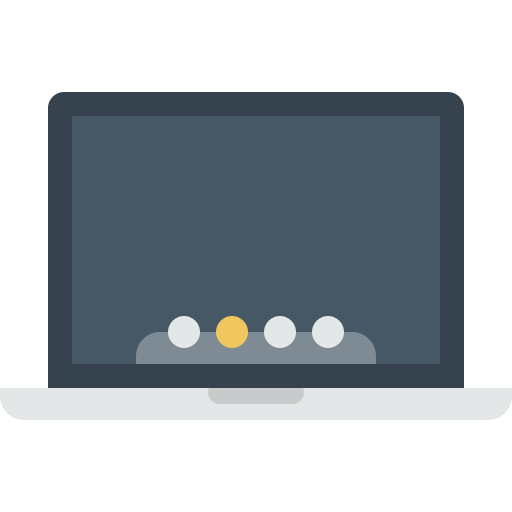
Hvordan kan søgehistorik være nyttig?
Når du søger efter Internet, uanset navigator som du har valgt at bruge, vil disse så blive opbevaret i en vis periode i det, der kaldeshistorisk af forskning. Hvis du således vil finde en side, du har besøgt i løbet af ugen, og som du ikke længere kan finde via browserens søgelinje, kan du blot gå til søgehistorikken for din macbook air enhed og søg efter det nøjagtige link.
Søgehistorik kan også være nyttig, når du vil kontrollere, at dit barn ikke har været på besøg farlige steder ou upassende. Faktisk historien sporer internetbrowsing og derfor er det meget nemt at vide, hvilke steder der er blevet besøgt. Vær dog forsigtig, for det er sagtens muligt slette en bestemt søgning fra historikken på en eller anden browsers: så umuligt at indse.
De trin, der skal følges for at slette historien på din Macbook Air-enhed
Det vil være muligt at få adgang til søgehistorikken for hver browser, der bruges på din appareil Macbook Air. For at få adgang til den skal du blot åbne en internetside i browseren, som du vil slette historikken for. Når den er slettet, vil det så være umuligt at finde din browserhistorik. Før du sletter din søgehistorik, skal du sørge for, at den ikke indeholder vigtige data, der kan være af interesse for dig.
Slet Safari-browserhistorik
For at slette browserens søgehistorik Safari, skal du fuldføre følgende trin:
- Åbn en internet-browsing-side ved hjælp af browseren Safari
- Når siden er åben, skal du trykke på Safari, lige ved siden af menuen Apple
- Tryk Ryd historie
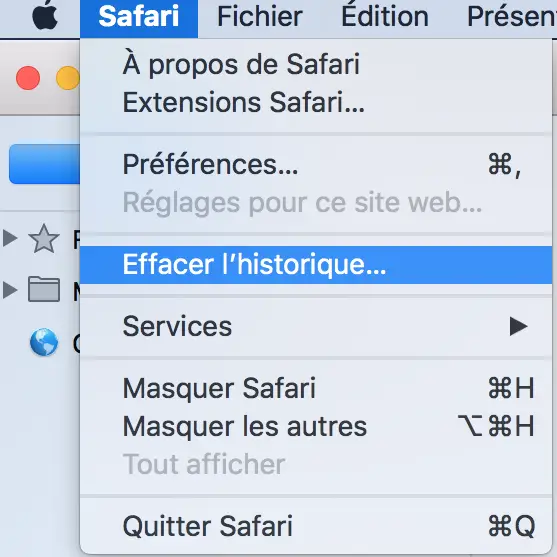
- Vælg période hvor du vil rydde din søgehistorik Safari: du kan vælge slet al historik Safari eller for at slette historikken for kun sidste time, for aktuelle dag, eller for den aktuelle dag såvel som dagen før.
Søgehistorik Safari er nu slettet, afhængigt af de valgmuligheder, du har valgt.
Ryd Google Chrome-søgehistorik på Macbook Air
For at slette browserens søgehistorik Google Chrome, skal du fuldføre følgende trin:
- Åbn en internet-browsing-side ved hjælp af browseren Google Chrome
- Når siden er åben, skal du trykke på le menu google chrome, materialiseret af tre små lodrette prikker
- Tryk Historisk
Du får derefter adgang til alle de udførte internetsøgninger. Sæt kryds ved dem, du vil fjerne, og tryk derefter på Fjerne.
Hvis du vil slette hele din søgehistorik Google Chrome, Tryk Chrome ved siden af menuen Apple tryk derefter på Ryd browserdata (dette vil slette cachefiler, cookies, historik osv.)
Ryd Firefox søgehistorik på en Mac
For at slette browserens søgehistorik Firefox, skal du fuldføre følgende trin:
- Åbn en internet-browsing-side ved hjælp af browseren Firefox
- Gå til menuen Firefox materialiseret af tre overlappende bjælker
- Tryk Historisk
- tryk Ryd nyere historie
- Vælg sletningsmuligheder: du kan vælge at slette søgehistorikken Firefox for den sidste time seulement, for les sidste to timer, til sidste fire timer, for aktuelle dag eller supprimer helheden din søgehistorik Firefox
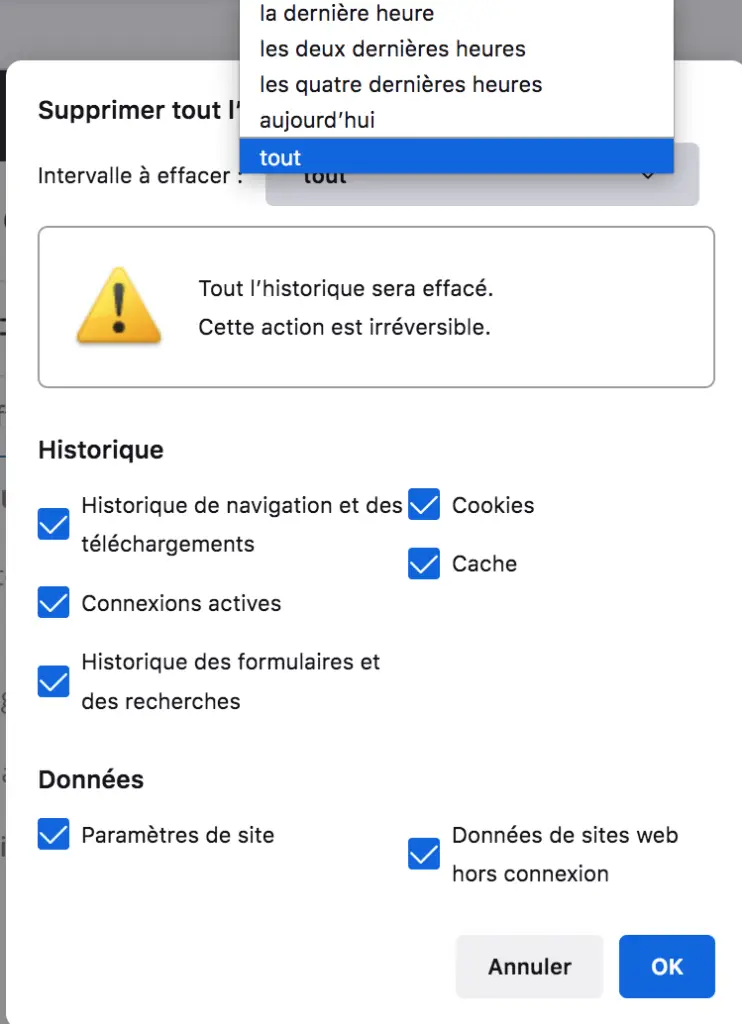
Du har også mulighed for at vælge muligheden Administrer historie kun at slette specifikke søgninger, ikke søgehistorikken Firefox i sin helhed.

